java Android SDK安装与环境变量配置以及开发第一个Android程序
JAVA的安装与环境变量的配置
1、先下载JAVA,并且安装。 下载地址:http://www.oracle.com/technetwork/java/javase/downloads/jdk-7u3- download-1501626.html
2、安装的时候,最好别改安装路径,默认路径一直点下一步即可!
3、安装完成后,接下来就是配置java环境变量了。
4、打开计算机属性,点击高级系统设置
5、选择“高级”-“环境变量”
|
二、 关于JDK 安装,以及Java环境的设置 1、下载JDK1.6,选择对应的安装路径
2、配置相应的Java 环境变量
A、属性名称:JAVA_HOME 属性值:C:\Program Files\Java\jdk1.6.0_02 B、属性名称:PATH 属性值:;%JAVA_HOME%\bin;%JAVA_HOME%\jre\bin C、属性名称:CLASSPATH 属性值:.;%JAVA_HOME%\lib\dt.jar;%JAVA_HOME%\lib\tools.jar 要加.表示当前路径,另外,%JAVA_HOME%就是引用前面指定的JAVA_HOME |
6. 关于环境变量是否安装成功的测试
“开始”->;“运行”,键入“cmd”;
键入命令命令,出现画面,说明环境变量配置成功:
A、java -version;
B、java;
C、javac;
=================华==丽==的==分==割==线======================
Android SDK的安装与环境变量配置
一、配置Andriod环境变量
1、下载Android SDK,点击安装,直接默认路径即可! 下载地址:http://developer.android.com/sdk/index.html
2、默认路径安装后,安装完成,开始配置环境变量。
3、打开计算机属性——高级系统设置——环境变量(如上文)
4、新建一个环境变量,变量名:ANDROID_HOME,变量值:D:\Program Files\android-sdk-windows(以你安装目录为准,确认里面有tools和add-ons等多个文件夹),点击确认。
5、在用户变量PATH后面加上变量值;%ANDROID_HOME%\platform-tools;点击确认即可。 在系统变量path中添加;D:\Program Files\android-sdk-windows\tools
6、Android SDK配置完成,接下来验证配置是否成功。
7、点击运行——输入cmd——回车——输入adb——回车,如果出现一堆英文,如下图所示,即表示配置成功,在输入Android,启动Android SDK Manager。
二、下载和安装Andriod SDK
1.SDK下载
去http://www.android.com/ 在那个页面中有developers链接,点击后链接到developer.android.com网站上,如下图,下载相应的sdk版本就是了,由于我的电脑的操作系统是windows,所以我直接在选择了android-sdk_r12-windows(图中有标识).
下载完成后,解压后得到android-sdk-windows文件夹,该文件夹包含如下文件结构:
(1)add-ons:该目录存放额外的附件软件。刚解压时该目录为空。
(2)platforms:该目录存放不同版本的Android版本。刚解压时该目录为空。
(3)tools:该目录存放大量的Android开发,调试工具
(4)SDK Manager.exe:该程序就是Andriod SDK管理器。
(5)AVD Manager.exe:该程序就是Andoid虚拟设备。
(6)docs:该文件夹存放了Android SDK开发文件和API文档等
(7)platforms-tools:该文件夹存放Android平台和相关工具
(8)samples:该文件夹存放不同的Android平台和示例程序。
2.安装sdk开发使用的相应的包
运行之后安装了sdkmanager,然后sdkmanager启动后会去android仓库去取还未安装的包的信息,如下图(由于我的系统中已安 装好,因此每个包前面都是绿色打勾的),为了偷懒,我直接就选择了accept all,将所有的包安装上.其实,如果自己对android整个体系比较了解的话,可以选择只安装自己需要用到的部分.
三、在eclipes中配置和安装ADT(Android Development Tools)
1.安装ADT
首先的下载和安装Eclipse,登陆http://www.eclipse.org站点,下载Eclipse IDE for java EE Devlelopers的最新版本,然后安装。
ADT是eclipse的一个插件,如同cdt和jdt一个道理.要开发android程序,至少要有个cde(集成开发环境).而android官方推 荐的是eclipse.并且为eclipse下开发android准备了ADT这样一个插件.有了这个插件,就能比较方便的开发android程序了.
然后点击 Help->Install new Software,在弹出的窗口中点击add按钮
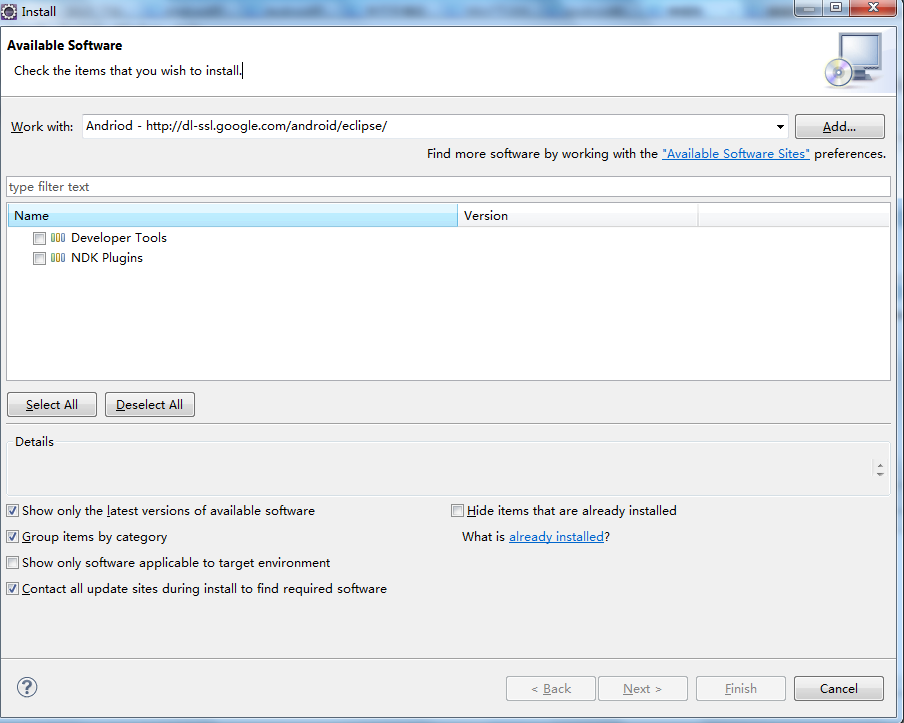
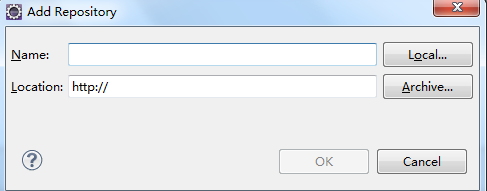
name:AndroidADT或者其它任何名字。
Location:https://dl-ssl.google.com/android/eclipse/ ,如果网络有问题的话,可以试下如下地址:http://dl-ssl.google.com/android/eclipse/
然后点击:ok
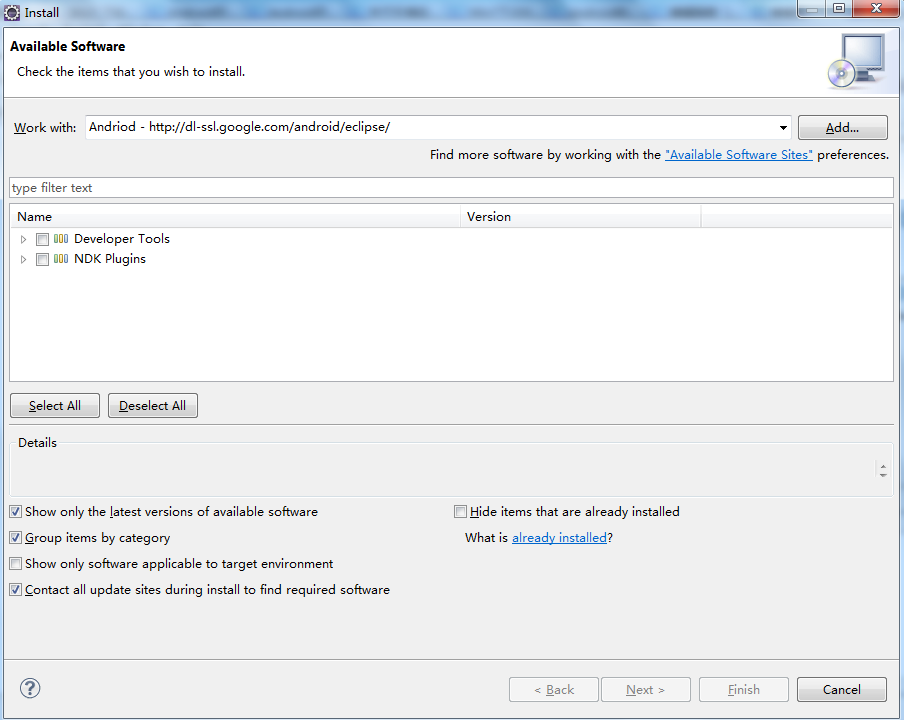
勾选Development tools,然后开始安装ADT插件。在Eclipse安装其它插件也一样,这里采用的是在线安装ADT插件,在网络好的情况下,可能需要一段时间,耐心等待。
2.配置ADT
点击eclipse菜单中的window,选择"Preferences...",在弹出窗口中选择android sdk的安装位置:这里是D:\Program Files\android-sdk-windows,配置如下图:
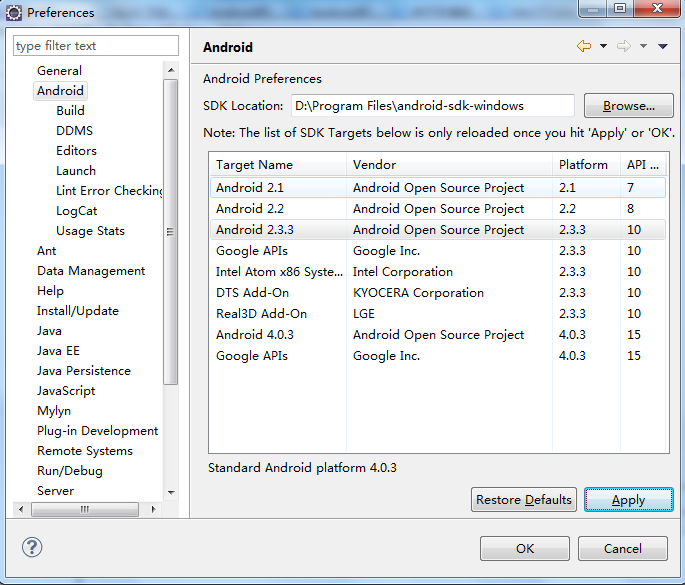
四.创建AVD(Android 虚拟机)
在eclipse菜单点击window,选着AVD Manager弹出:
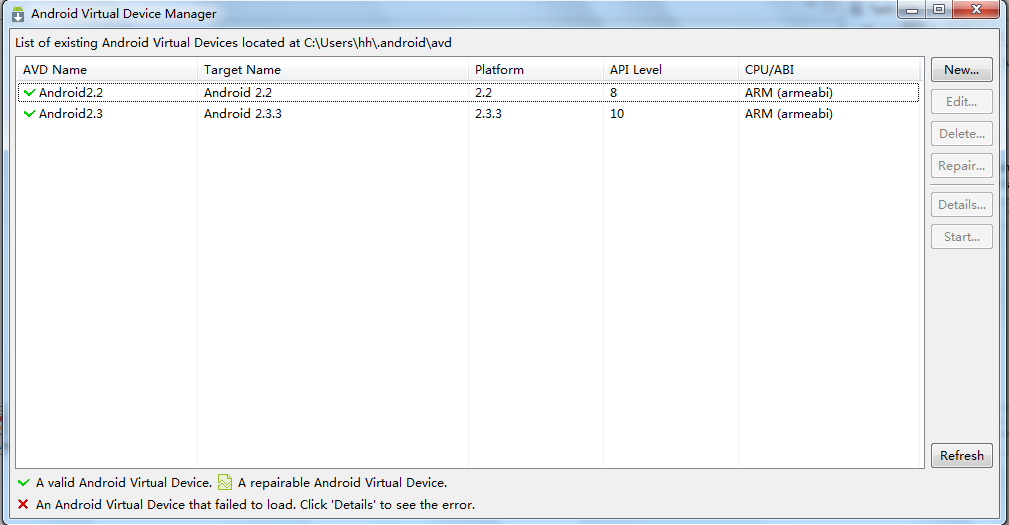
然后点击 new在弹出的AVD中填写虚拟机的名称name:Android2.2,选着Android平台的版本Target:Android2.2 - API Level 8,设置虚拟的SD卡的大小,这里size是512MiB,可以设置弹出的虚拟器外观的大小:200*350
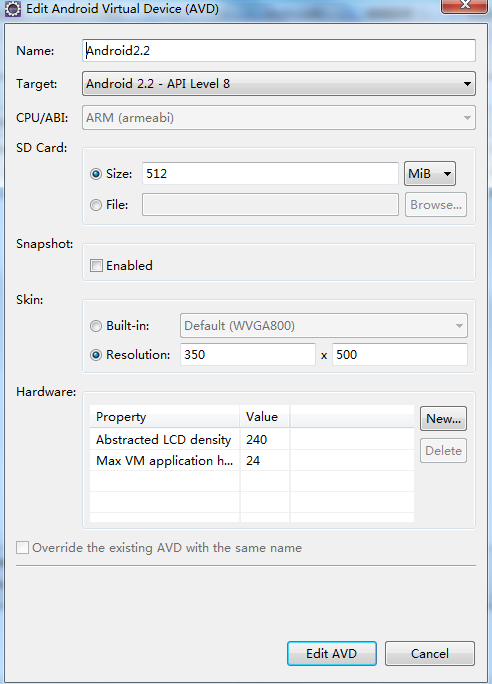
配置好后点击Edit AVD,最后点击Start启动
如图:
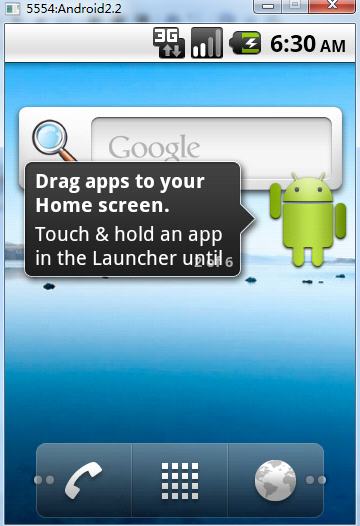
五、在eclipes中开发第一个Android应用
大致需要如下3步:
(1)创建一个Android项目.
(2)在XML布局文件中定义应用程序的用户解界面
(3)在java代码中编写业务实现
详细步骤如下:
1.通过在Eclipes下面"File->Android Project"
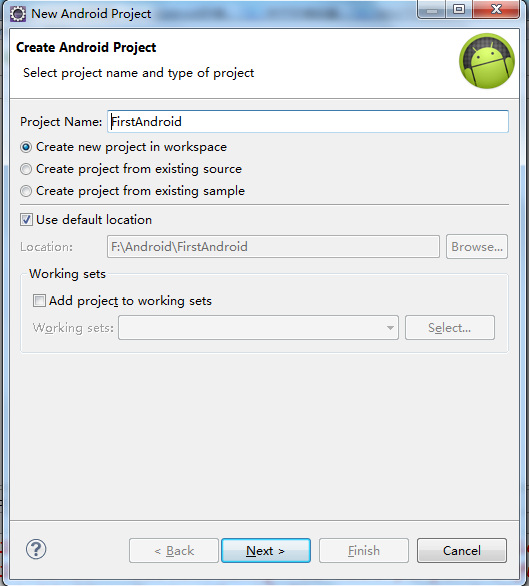
点击next:
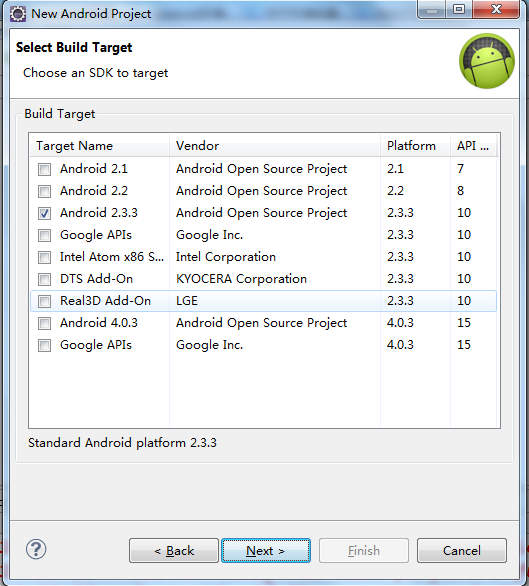
选着2.3.3在点击next:
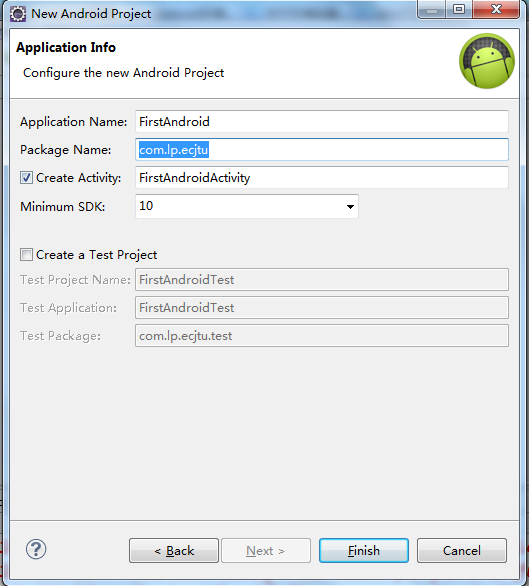
点击Finish。
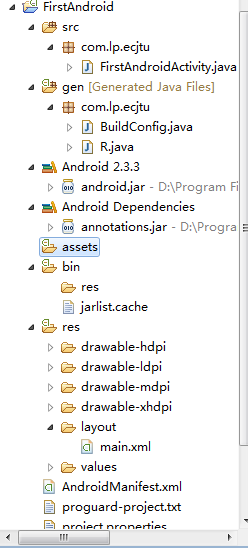
第一个项目创建成功。
2.在Android项目的layout目录下面有一个main.xml文件,该文件用于定义Android的用户界面:
main.xml:
<?xml version="1.0" encoding="utf-8"?>
<LinearLayout xmlns:android="http://schemas.android.com/apk/res/android"
android:layout_width="fill_parent"
android:layout_height="fill_parent"
android:orientation="vertical" >
<TextView
android:id="@+id/show"
android:layout_width="fill_parent"
android:layout_height="wrap_content"
android:text="@string/hello" />
<Button
android:id="@+id/ok"
android:layout_width="wrap_content"
android:layout_height="wrap_content"
android:text="点击我" />
</LinearLayout>
解
说明UI组件上几个通用的属性:
android:id:该属性指定了该控件的唯一标识,在java程序中可以通过findViewById("id")来获取指定的Android界面组件。
android:layout_width:指定该组件的宽度。如果属性为fill_parent,说明该组件与父组件具有相同的宽度;如果属性为wrap_content,则说明该组件的高度取于它的内容——基本能包裹它的内容即可。
思考:为什么把用户界面放在XML文档中定义,这样可以让XML文档专门负责用户UI设置,而java程序专门负责业务实现,这样可以较低程序耦合性。大家要接受Android这种优秀的设计,其实这种思想在学习三大框架时候就接触过了。
3.Android项目的src目录是Android项目的源代码:
HelloWorldActivity.java:
import android.app.Activity;
import android.os.Bundle;
import android.view.View;
import android.view.View.OnClickListener;
import android.widget.Button;
import android.widget.TextView;
public class HelloWorldActivity extends Activity {
/** Called when the activity is first created. */
@Override
public void onCreate(Bundle savedInstanceState) {
super.onCreate(savedInstanceState);
//设置使用main文件定义的布局
setContentView(R.layout.main);
//获取UI界面中ID为R.id.ok的按钮
Button bn = (Button) findViewById(R.id.ok);
//为按钮绑定一个单击事件的监听器
bn.setOnClickListener(new OnClickListener() {
@Override
public void onClick(View v) {
//获取UI界面中ID为R.id.show的文本框
final TextView show = (TextView) findViewById(R.id.show);
//改变文本框的内容
show.setText("hello world!");
}
});
}
上面这个程序只做了三件事情:
(1)设置该Activity使用main文件定义的界面布局作为用户界面。
(2)获取ID为R.id.ok的按钮
(3)为第二部获得的按钮绑定事件监听器--在事件监听器处理方法中改变ID为R.id.show的文本的内容。
完整的Android应用就开发完成了。
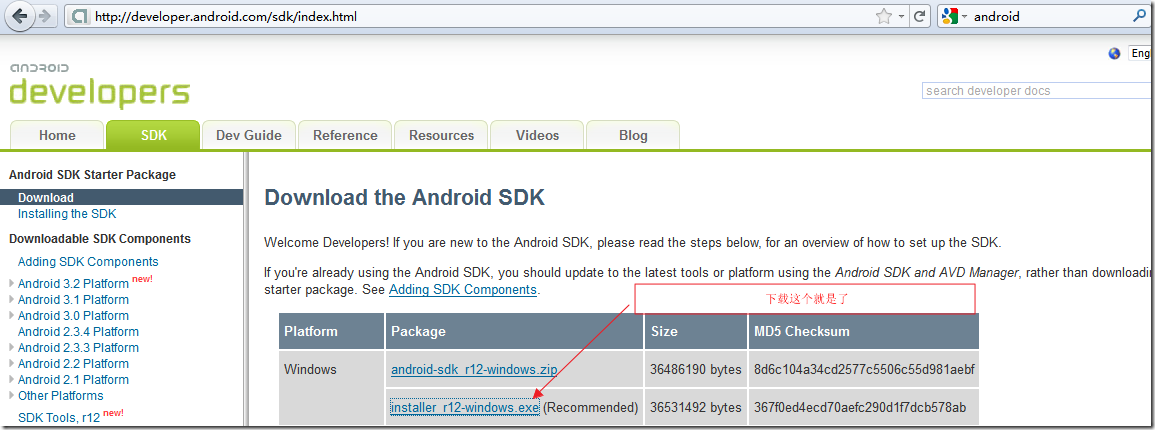 。
。